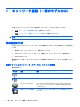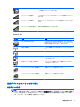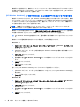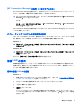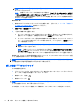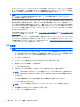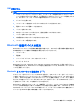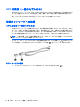HP Notebook Computer Reference Guide-Windows 7 (January 2011)
モバイル ネットワーク プロバイダーのサービスを利用して HP モバイル ブロードバンドを使用す
ると、出張や移動中、または無線 LAN スポットの範囲外にいるときでも、インターネットへの接続、
電子メールの送信、および企業ネットワークへの接続が常時可能になります。
注記: モバイル ブロードバンド サービスを有効にするには、HP モバイル ブロードバンド モ
ジュールのシリアル番号が必要な場合があります。シリアル番号の位置については、『コンピュー
ターの準備』を参照してください。
モバイル ネットワーク サービス プロバイダーによっては、SIM(Subscriber Identity Module)の
使用が必要になる場合があります。SIM には、PIN(個人識別番号)やネットワーク情報など、ユー
ザーに関する基本的な情報が含まれています。一部のコンピューターでは、SIM があらかじめ装着さ
れています。SIM があらかじめ装着されていない場合、SIM は、コンピューターに付属の HP モバイル
ブロードバンド情報に含まれているか、モバイル ネットワーク サービス プロバイダーから別途入
手できることがあります。
SIM の装着と取り外しについて詳しくは、
8 ページの 「SIM の装着」および9 ページの 「SIM
の取り出し」を参照してください。
HP モバイル ブロードバンドに関する情報や、推奨されるモバイル ネットワーク サービス プロバ
イダーのサービスを有効にする方法については、コンピューターに付属の HP モバイル ブロードバン
ド情報を参照してください。詳しくは、HP の Web サイト、
http://h50146.www5.hp.com/products/
portables/mobilebroadband/を参照してください。
SIM の装着
注記: SIM スロットの位置を確認するには、『コンピューターの準備』を参照してください。
1. コンピューターをシャットダウンします。コンピューターの電源が切れているかハイバネー
ション状態なのかわからない場合は、まず電源ボタンを押してコンピューターの電源を入れま
す。次にオペレーティング システムの通常の手順でシャットダウンします。
2. ディスプレイを閉じます。
3. コンピューターに接続されているすべての外付けデバイスを取り外します。
4. 電源コンセントから電源コードを抜きます。
5. バッテリを取り外します。
6. SIM スロットに SIM を挿入し、SIM がしっかりと収まるまでそっと押し込みます。
注意: SIM を挿入するときは、カードの位置をコンピューターの SIM スロットの横にあるア
イコンに合わせます。SIM を正しく挿入しないと、SIM および SIM コネクタが損傷するおそれ
があります。
コネクタの損傷を防ぐため、SIM を装着するときは無理な力を加えないでください。
7. バッテリを取り付けなおします。
注記: バッテリを装着しなおさないと、HP モバイル ブロードバンドは無効になります。
8. 外部電源および外付けデバイスを取り付けなおします。
9. コンピューターの電源を入れます。
8
第 2 章 ネットワーク接続(一部のモデルのみ)